Excel如何按单元格颜色进行筛选 Excel按单元格颜色进行筛选的方法
很多小伙伴之所以喜欢使用excel程序来对表格文档进行编辑,就是因为在Excel程序中,我们不仅可以对单元格中的数据进行计算,还可以快速筛选出自己需要的数据。有的小伙伴小伙伴想要按照单元格颜色来对数据进行筛选,但又不知道该怎么进行设置,接下来小编就来和大家分享一下Excel表格文档按单元格颜色进行筛选的方法。
Excel按单元格颜色进行筛选的方法
1、第一步,我们选择一个表格文档,右键单击该文档,然后先点击“打开方式”选项,再在弹框中选择Excel选项

2、第二步,打开表格文档之后,我们再在表格文档页面中选中数据标题行,接着点击打开“数据”工具

3、第三步,在“数据”工具的子工具栏中我们找到筛选工具,点击该工具,给单元格添加上筛选图标

4、第四步,我们添加好筛选图标之后,再点击单元格中的筛选图标,接着在下拉列表中找到“按颜色排序”选项

5、第五步,我们点击“按颜色排序”选项,然后在其子菜单列表中找到自己需要的单元格颜色,点击选择该颜色即可

以上就是小编整理总结出的关于Excel表格文档按单元格颜色进行筛选的方法,感兴趣的小伙伴快去试试吧。
相关文章

Excel如何设置打印行号列标 Excel表格文档设置打印行号列标的方法
Excel如何设置打印行号列标?我们只需要进入Excel的打印设置页面,然后在该页面中点击打开页面设置选项,接着在弹框中,我们先打开工作表选项,再在工作表页面中找到并勾选2024-06-04
excel表格电话号码显示e怎么全部显示? excel手机号显示E+10e解决办法
在日常工作中经常会用到excel,有时需要输入人员的手机号等信息,但输入手机号会变成“E+”的数据,这时该怎么办呢?详细请看下文介绍2024-06-03
为什么excel排序后数据乱了? excel排序后还是错的原因分析和解决办法
最近有用户在使用excel进行数据排序的嘶吼,发现表格数据是错乱的,这是什么原因造成的呢?详细请看下文原因分析和解决办法2024-05-31
excel如何定位批注? excel表格按批注内容查找单元格定位的方法
在平时的工作中,我们通常通过表格内容查找单元,EXCEL表格中可以通过批注内容查找单元格,下面我们就来看看详细的解决办法2024-05-30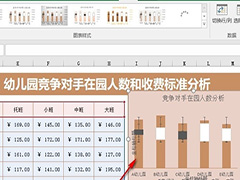
Excel如何将折线图改为股价图 Excel将折线图改为股价图的方法
Excel如何将折线图改为股价图?其实我们只需要选中折线图,然后打开设计工具,再在其子工具栏中找到并打开“更改图表类型”工具,接着在更改图表类型的弹框中选择一个自己2024-05-21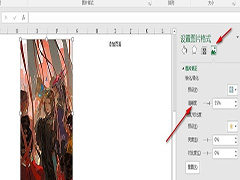
Excel如何提高图片清晰度 Excel提高图片清晰度的方法
Excel如何提高图片清晰度?其实我们只需要右键单击图片,然后打开设置图片格式选项,接着在窗格中打开图片图标,最后在图片设置页面中找到清晰度设置,拖动滑块完成清晰度2024-05-21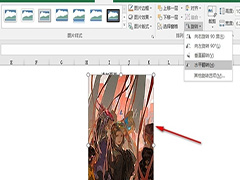
Excel如何将图片镜像翻转 Excel将图片镜像翻转的方法
Excel如何将图片镜像翻转?其实我们只需要选中该图片,然后在格式工具的子工具栏中找到旋转工具,点击打开该工具,最后在下拉列表中点击选择“水平翻转”选项即可2024-05-21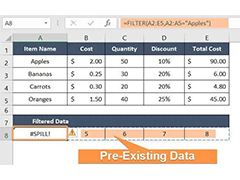
Excel表格spill错误怎么处理? 修复Excel中SPILL错误的技巧
在使用Excel表格时,我们可能会遇到一个名为“SPILL”的错误提示,表格中出现#SPILL!错误通常意味着公式的结果超出了其预期的输出范围,以下是一些处理此错误的常见方法2024-05-20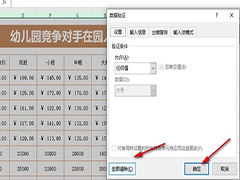
Excel如何一键清除所有下拉选项 Excel一键清除所有下拉选项的方法
Excel如何一键清除所有下拉选项?其实我们只需要选中表格文档中的所有表格,然后在工具栏中找到“数据”工具,点击打开该工具,接着在其子工具栏中找到并打开“数据验证”2024-05-19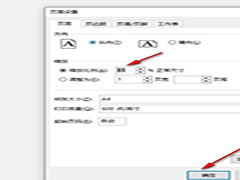
Excel如何自定义打印缩放比例 Excel自定义打印缩放比例的方法
Excel如何自定义打印缩放比例?其实我们只需要进入Excel的表格文档打印设置页面,然后在该页面中找到“无缩放”选项,打开该选项,再在菜单列表中点击打开“自定义缩放选项2024-05-19




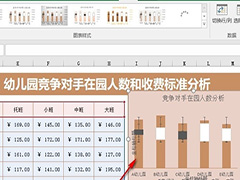
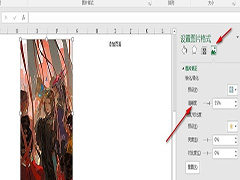
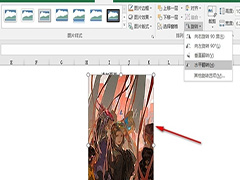
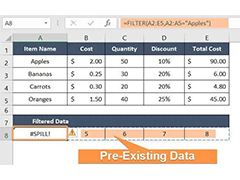
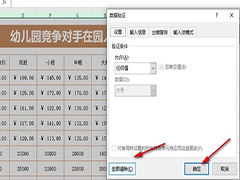
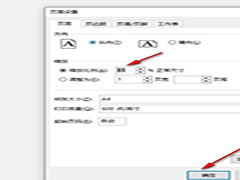
最新评论